M51, aussi connue comme la galaxie du Tourbillon (Whirlpool Galaxy en anglais) est un couple de galaxies situé à environ 27,4 millions d'années-lumière dans la constellation des Chiens de chasse.
Ce couple célèbre est composé d'une galaxie spirale régulière massive dont le diamètre est estimé à 100 000 années-lumière et d'une petite galaxie irrégulière.
Star du printemps, c'est une des galaxies les plus connues des astrophotographes, aux couleurs très prononcées et présentant de belles nébuleuses, accentuées ici par l'utilisation conjointe d'un filtre à Hydrogène Halpha.
Le retrait de gradient avec Pixinsight
Les astrophotographes connaissent bien les effets de la pollution lumineuse due à la lumière des villes ou de la Lune sur leurs images, produisant des différences de luminosité du fond de ciel selon les zones de l'image que l'on nomme gradients. Il existe différentes formes de gradients, plus ou moins complexes à traiter, en fonction de leur origine (Lune, lampadaires, vignettage non corrigé par des flats etc..) et de leur intensité.
Heureusement, les logiciels de traitements d'images astronomiques modernes disposent d'outil de retrait de gradient et celui présenté ici du logiciel Pixinsight est absolument fantastique.
S'il est évident que sortir des villes, voire grimper au sommet des montagnes est l'idéal pour tout astrophotographe, ce n'est pas toujours possible et pour ceux qui comme moi ont fait le choix d'imager en poste fixe en pleine ville plutôt qu'en nomade, il faudra composer avec la perte de détectivité due à la pollution lumineuse (les signaux les plus faibles étant irrémédiablement noyés dans celle ci) et les gradients qui quant à eux pourront être traités de manière logicielle.
Pixinsight dispose de deux process de retrait du gradient : AutomaticBackgroundExtractor et DynamicBackgroundExtraction.
La suppression des gradients est un processus minutieux qui ne saurait la plupart du temps s'effectuer de manière automatisée sans intervention de l'opérateur. Néanmoins dans les cas les plus simples le process d'extraction automatique du gradient de Pixinsight pourra s'avérer suffisant, et dans le cas contraire le process d'extraction dynamique du gradient sera redoutable pour s'affranchir des gradients plus complexes.
L'objet de cet article sera de décrire en détails le fonctionnement de ces deux process, afin de mieux les comprendre et ainsi mieux les choisir selon l'image à traiter, et potentiellement mieux les utiliser.
Nous allons dans un premier temps passer en revue détaillée les différents paramètres de ces deux process et leurs fonctions, puis nous les appliquerons à des cas concret sur des images.
N'ayez crainte les fonctions et paramètres sont très nombreux mais en pratique nous n'en utilisons qu'une petite partie. Il est toutefois utile de comprendre ces paramètres afin de saisir pourquoi on les utilise ou pas, et ce à quoi ils peuvent éventuellement servir pour mieux appréhender le fonctionnement du process.
Une utilisation tout à fait basique et rapide est possible avec les deux process en ne modifiant pas ou très peu les réglages de base. L'ajustement de ces paramètres peut s'avérer utile dans certains cas de gradients complexes, ou pour gagner du temps dans la création des échantillons de fond de ciel.
Bien évidemment et comme toujours, rappelons nous qu'il n'existe pas une manière de procéder qui serait la seule et unique vérité. Aussi l'approche et la méthode proposées ici sont le fruit de mon expérience d'astrophotographie urbaine et ne sauraient se prétendre universelles et incontestables.
DESCRIPTION DE AUTOMATIC BACKGROUND EXTRACTOR
UTILISATION DE AUTOMATIC BACKGROUND EXTRACTOR
DESCRIPTION DE DYNAMIC BACKGROUND EXTRACTION
UTILISATION DE DYNAMIC BACKGROUND EXTRACTION
Cas du placement automatique des échantillons (galaxie, amas etc...)
Cas du placement manuel des échantillons (grandes nébuleuses, présence d'IFN etc...)
AUTRES EXEMPLES DE RETRAIT DE GRADIENT COMPLEXES
DESCRIPTION DE AUTOMATIC BACKGROUND EXTRACTOR
Comme son nom l'indique, ABE travaille de manière entièrement automatique : vous fournissez une image source, un certain nombre de paramètres contrôlant le comportement d'ABE, et vous obtenez une autre image avec le modèle d'arrière-plan généré.
Ce modèle peut être appliqué à l'image originale par soustraction ou division, en fonction du type de problèmes d'illumination inégale à corriger.
Les phénomènes additifs comme les gradients de pollution lumineuse doivent être corrigés par soustraction, tandis que les effets multiplicatifs comme le vignettage doivent être corrigés par une division (bien que dans ce cas, une calibration correcte de l'image par l'acquisition de flats soit la procédure adéquate).
L'une des possibilités offertes par ABE est de l'appliquer en lot sur des images brutes avant alignement et empilement, ce qui permet de traiter les images individuellement et de manière automatisée afin de s'affranchir de la combinaison complexe des gradients (empilement) pouvant évoluer d'une brute à l'autre sur une même nuit ou plusieurs nuits (position de l'objet dans le ciel par rapport au halo de pollution lumineuse, position de la Lune etc...).
Dans les faits cela pourra être utile si l'on est sur que les images brutes ne sont affectées que par un gradient simple pouvant être traité par ABE sans risque d'altération du signal. Pour plus de prudence il reste préférable d'avoir le contrôle sur l'extraction de gradient et donc de l'effectuer sur le stack final, car il serait laborieux l'appliquer manuellement sur chaque brute, d'autant plus que le RSB d'une pose unitaire ne permet pas toujours de distinguer les gradients.

Personnellement j'utilise très peu ABE car même s'il peut donner l'impression d'un résultat satisfaisant rien ne peut remplacer le contrôle offert par DBE, que ce soit sur les champ plutôt simples proposant beaucoup de zones de fond de ciel comme sur les champ plus complexes de nébulosités couvrant le champ. Il faut dire aussi qu'imageant en ville j'ai plus souvent à faire à des gradient complexes.
Voyons dans un premier temps la description des différents paramètres d'ABE (qui consiste majoritairement en une traduction réalisée depuis la notice de Pixinsight) puis appliquons le process à deux exemples d'images aux gradients relativement simples.

ONGLET SAMPLE GENERATION AND REJECTION
Sample generation :
- Box size : Il s'agit de la taille en pixels d'une boîte d'échantillon de fond de ciel. Des boîtes d'échantillons trop grandes peuvent être inadéquates pour reproduire les variations locales du fond de ciel. Des boîtes d'échantillons trop petites peuvent être trop dépendantes des variations à petite échelle, telles que le bruit et les étoiles.
- Box separation : Il s'agit de la distance en pixels entre deux boîtes d'échantillons de fond de ciel adjacentes. Ce paramètre est utile pour contrôler la densité des boîtes d'échantillons générées. Une distribution d'échantillons relativement clairsemée peut être utile pour rendre le modèle de gradient moins dépendant des fortes variations locales. Le nombre d'échantillons peut également avoir une forte répercussion sur les temps de calcul.

Global rejection :
- Deviation : Tolérance de rejet global de l'échantillon, en unités sigma. Il s'agit de la dispersion maximale autorisée pour les échantillons de fond de ciel, par rapport à la médiane de l'image cible. En diminuant cette valeur, ABE sera plus restrictif pour sélectionner les échantillons de fond de ciel qui diffèrent trop du fond de ciel moyen de l'image entière. Ceci est utile pour éviter l'inclusion de structures à grande échelle, telles que des régions nébuleuses étendues, dans le modèle de gradient généré.
- Unbalance : Facteur de relaxation des ombres. Ce paramètre multiplie le paramètre de déviation lorsqu'il est utilisé pour évaluer la dispersion des pixels sombres (c'est-à-dire les pixels situés sous la médiane globale de l'image cible). Cela permet d'inclure davantage de pixels sombres dans le modèle de gradient généré, tandis que des critères plus restrictifs sont utilisés pour rejeter les pixels clairs.
- Use brightness limits : Activez cette option pour définir une limite haute-basse afin de déterminer ce qui est un pixel de fond de ciel ou non. Lorsqu'elle est activée, l'option Ombres indique la valeur minimale des pixels du fond de ciel. De même, l'option Highlights détermine la valeur maximale autorisée pour les pixels du fond de ciel.
Local rejection :
- Tolerance : Ce paramètre indique la tolérance de rejet local de l'échantillon, en unités sigma. Il s'agit de la dispersion maximale autorisée pour les pixels de l'échantillon de fond de ciel. En diminuant cette valeur, les échantillons de fond rejetteront davantage de pixels aberrants par rapport à la médiane de chaque boîte d'échantillons. Ceci est utile pour immuniser les échantillons de fond de ciel contre le bruit et les structures brillantes à petite échelle, telles que les étoiles relativement petites.
- Minimum valid fraction : définit la fraction minimale de pixels acceptés dans un échantillon valide. En diminuant cette valeur, ABE sera plus restrictif pour accepter des échantillons de fond de ciel valides.
- Draw sample boxes : Si cette option est sélectionnée, ABE dessinera toutes les boîtes d'échantillons de fond de ciel sur une image 16 bits nouvellement créée, que nous appelons image de boîtes d'échantillons. Une image de boîtes d'échantillons est très utile pour ajuster les paramètres de l'ABE en contrôlant les régions de l'image qui sont utilisées pour échantillonner le fond de ciel.
Dans une image de boîtes d'échantillons, chaque boîte d'échantillons est dessinée avec une valeur de pixel proportionnelle à l'inverse de la valeur de l'échantillon de fond de ciel correspondant.
- Just try samples : Si cette option est sélectionnée, ABE s'arrêtera après avoir extrait l'ensemble des échantillons de fond de ciel, juste avant de générer le modèle de gradient. Normalement, vous voudrez sélectionner cette option en même temps que l'option Boîtes d'échantillons. De cette façon, il créera une image de boîtes d'échantillons que vous pourrez utiliser pour évaluer la pertinence des paramètres actuels.


ONGLET INTERPOLATION
AND OUTPUT
- Function degree : Degré des polynômes d'interpolation. ABE utilise une procédure d'ajustement linéaire des moindres carrés pour calculer un ensemble de polynômes 2-D qui interpolent le modèle de gradient. Des degrés plus élevés peuvent être nécessaires pour reproduire les variations locales du fond de ciel, en particulier en présence de gradients très variables, mais ils peuvent également conduire à des oscillations. En général, la valeur par défaut (4ème degré) est appropriée dans la plupart des cas. Si nécessaire, ce paramètre doit être ajusté par un travail minutieux d'essai-erreur.
- Downsampling factor : Ce paramètre spécifie un taux de sous-échantillonnage pour la génération de l'image du gradient. Par exemple, une valeur de sous-échantillonnage de 2 signifie que le modèle sera créé avec la moitié de la taille de l'image cible.
Les modèles de gradient sont par définition des fonctions extrêmement lisses. Pour cette raison, un modèle de gradient peut généralement être généré sans problème avec des rapports de sous-échantillonnage compris entre 2 et 8, en fonction des variations du fond de ciel échantillonné. Un modèle sous-échantillonné réduit considérablement les temps de calcul nécessaires à l'interprétation du modèle de gradient.
- Model sample format : Ce paramètre définit le format (profondeur de bits) du modèle de fond.
- Evaluate background function : lorsqu'elle est activée, ABE génère une image de 16 bits que vous pouvez utiliser pour évaluer rapidement la pertinence du modèle de gradient calculé. L'image de comparaison est une copie de l'image cible à laquelle le modèle est appliqué par soustraction.
- Comparaison factor : facteur multiplicateur appliqué pour exagérer les irrégularités dans l'image de comparaison résultante.

ONGLET TARGET IMAGE
CORRECTION
- Correction : Le modèle de gradient généré peut être appliqué pour produire une version corrigée de l'image cible.
Le modèle de gradient doit être soustrait pour corriger les effets additifs, tels que les gradients causés par la pollution lumineuse ou par la Lune.
Les phénomènes multiplicatifs, comme le vignettage ou l'absorption atmosphérique différentielle par exemple doivent être corrigés par division.
- Normalize : Si cette option est sélectionnée, la valeur médiane initiale de l'image sera appliquée après la correction du modèle de gradient. Si le modèle de gradient est soustrait, la médiane sera ajoutée ; si le modèle de gradient est appliqué par division, l'image résultante sera multipliée par la médiane. Cela tend à récupérer l'équilibre initial des couleurs du fond de ciel dans l'image corrigée.
Si cette option n'est pas sélectionnée (comme par défaut), la normalisation médiane ci-dessus ne sera pas appliquée et - si le modèle de gradient est précis - l'image corrigée résultante aura tendance à avoir un fond de ciel neutre.
- Discard background model : Supprimer le modèle de gradient après la correction de l'image cible. Si cette option n'est pas sélectionnée, le modèle de gradient généré sera fourni comme une fenêtre d'image nouvellement créée.
- Replace target image : Si cette option est sélectionnée, le processus remplace l'image cible par l'image corrigée. Lorsque cette option n'est pas sélectionnée, l'image corrigée est fournie sous la forme d'une fenêtre d'image nouvellement créée, et la vue cible n'est modifiée en aucune façon. Ce dernier cas est l'état par défaut de cette option.
- Identifier : Si vous souhaitez donner à l'image corrigée un identifiant unique, saisissez-le ici. Sinon, PixInsight créera un nouvel identifiant, en ajoutant le suffixe _ABE à l'identifiant de l'image cible.
- Sample format : Définissez le format (profondeur de bits) de l'image corrigée.
UTILISATION DE AUTOMATIC BACKGROUND EXTRACTOR
Les paramètres sont assez nombreux pour un process automatique mais en pratique, ce sont Deviation , Unbalance et Function degree qui nous serons les plus utiles. Les exemples donnés ici se voudront volontairement simples, sans modification de ces paramètres, hormis celui de function degree.
L'extraction de gradient est l'une des premières étapes du traitement et pourrait même être considérée comme faisant partie du pré-traitement dans la mesure où il s'agit d'un signal indésirable que nous souhaitons ôter de nos images. On l'applique donc au stade linéaire, sur le stack sorti d'empilement et après avoir effectué le crop nécessaire à la suppression des éventuelles bandes noires résultant des étapes d'alignement / empilement.
Exemple de retrait de gradient simple sur image mono avec ABE

Ce stack de poses prises en B présente un gradient de pollution lumineuse simple allant du coin supérieur gauche plus sombre au coin inférieur droit plus lumineux. La modélisation du gradient générée par ABE avec un degré de fonction polynomiale (fucntion degree) de 1 confirme notre perception.
L'application du process sans modifier d'autre paramètre permettra d'extraire parfaitement ce gradient simple, résultat confirmé par la visualisation par STF boostée de l'image obtenue.


Exemple de retrait de gradient simple sur image couleur avec ABE

Sur cette image finalisée d'un ami, il semble rester un résidu de vignettage ou de gradient dans la partie supérieure, qui montre également une dominante verte.
La carte de gradient établie par ABE confirme rapidement cette impression et une simple passe mode soustraction avec un degré de fonction polynomiale de 2 (l'essai à degré 1 n'ayant que partiellement corrigé le gradient) suffira ici à résoudre ces légers défauts en post-traitement : l'image obtenue ne montre plus cet assombrissement dans sa partie supérieure ni la dominante verdâtre qui était présente dans cette même partie de l'image.


DESCRIPTION DE DYNAMIC BACKGROUND EXTRACTOR
On peut admettre qu'ABE est un process simple et efficace de retrait du gradient tandis que DBE, disposant de plus de réglages possibles, offre ainsi plus de flexibilité à l'utilisateur pour l'identification puis le retrait du gradient.
La méthode DBE est donc préférée pour les cas difficiles car rien ne peut battre le cerveau humain pour décider où placer les échantillons dans un champ riche en nébuleuses par exemple, ou dans des cas de gradients complexes et multiples (Lune + pollution lumineuse + vignettage résiduel etc...).
DBE est comme son nom l'indique un processus dynamique. Les processus dynamiques permettent un haut degré d'interaction avec l'utilisateur dans l'interface graphique de PixInsight.
En pratique, l'utilisateur définit un certain nombre d'échantillons sur des zones de fond de ciel libre, de manière automatique ou manuelle selon les cas, et le processus DBE construit un modèle de fond par interpolation tridimensionnelle des données échantillonnées.
Le notion de fond de ciel est importante ici : chaque échantillon DBE placé dans l'image influencera le modèle de gradient généré. Si un échantillon couvre des pixels qui représentent une partie de l'objet du ciel profond que vous avez imagé, comme la structure d'une nébuleuse ou d'une galaxie, les couleurs et le niveau de luminosité de ces structures pourraient être supprimés, partiellement ou totalement, lors du processus d'extraction du gradient.
Il est donc très important d'ajuster les paramètres pour que les échantillons ne soient placés que sur des zones de l'image qui représentent effectivement le véritable fond du ciel, ou de les placer manuellement dans certains cas.
Dans certaines images comme celle de galaxies isolées cela peut être assez facile, et dans d'autres images comme celles de galaxies entourées d'IFN ou de grandes nébuleuses couvrant tout le champ, l'identification du vrai fond de ciel peut être plus difficile. C'est sur ces images plus complexes que l'utilisation de la DBE, plutôt que de l'ABE, devient essentielle.

Voyons dans un premier temps la description des différents paramètres de DBE (qui consiste majoritairement en une traduction réalisée depuis la notice de Pixinsight) puis appliquons le process à quelques exemples d'images aux gradients relativement complexes.
ONGLET SELECTED SAMPLE
Cette section fournit des
données et des paramètres
relatifs aux échantillons
individuels.
- Sample # : Index de l'échantillon actuel.
- Anchor X : Position horizontale du centre de l'échantillon actuel dans les coordonnées de l'image.
- Anchor Y : Position verticale du centre de l'échantillon actuel dans les coordonnées de l'image.
- Radius : Le rayon de l'échantillon actuel, en pixels.
- R/K, G, B : valeurs RVB pour l'échantillon actuel ou K si image monochrome.
- Fixed : activez cette option pour forcer une valeur constante pour l'échantillon DBE actuel. Cette valeur fixe sera considérée comme la médiane des valeurs de pixels de l'échantillon pour chaque canal de l'image.
- Wr, Wg, Wb : Poids statistique de l'échantillon pour le canal rouge, vert et bleu respectivement. Une valeur de poids de 1 signifie que l'échantillon actuel est entièrement représentatif du fond de l'image à l'emplacement de l'échantillon. Une valeur de zéro indique que l'échantillon sera ignoré pour modéliser l'arrière-plan, puisqu'il ne possède aucun pixel appartenant à l'arrière-plan. Les poids intermédiaires correspondent à la probabilité qu'un échantillon représente l'arrière-plan de l'image à son emplacement actuel.
- Symmetries : DBE utilise un système pour contrôler le comportement symétrique des échantillons, soit horizontalement, verticalement ou en diagonale. Lorsqu'un échantillon a l'une de ces options activées, il génère automatiquement des doublons autour du centre de l'image. Cette fonction est particulièrement utile lorsque, par exemple, nous avons une image avec du vignettage mais que nous ne pouvons pas accéder aux pixels de fond de ciel car ils sont "couverts" par des pixels définissant un objet céleste, comme une nébuleuse.
L'utilisateur peut alors définir un échantillon où il n'y a pas de fond de ciel disponible et utiliser les propriétés symétriques pour ajouter des valeurs de fond de ciel identiques autour du centre de l'image, supposé être le centre symétrique du vignettage.
- H, V, D : l'activation de l'un de ces paramètres permet d'activer la symétrie horizontale, verticale ou diagonale.
- Axial : Active la symétrie axiale. La valeur indique le nombre d'axes.
- : L'activation de ce bouton affichera les symétries actives pour tous les échantillons, et pas seulement pour l'échantillon sélectionné.



ONGLET MODEL PARAMETERS (1)
Cette section fournit des données et des paramètres relatifs aux échantillons individuels.
- Tolerance : Ce paramètre est exprimé en unités sigma, par rapport à la valeur moyenne estimée du bruit de fond. Des valeurs de tolérance plus élevées permettront des estimations de fond plus permissives. L'augmentation de cette valeur favorise l'inclusion d'un plus grand nombre de pixels dans le modèle de gradient, mais au risque d'inclure également des pixels qui ne font pas partie du véritable gradient de l'image. La diminution de la tolérance entraîne un rejet plus restrictif des pixels ; cependant, des valeurs de tolérance trop faibles conduisent à des modèles de gradient mal échantillonnés.
- Shadows relaxation : L'augmentation de ce paramètre permet d'inclure davantage de pixels sombres dans le modèle de gradient généré, tandis que des critères plus restrictifs peuvent être appliqués pour rejeter les pixels clairs (comme spécifié par le paramètre de tolérance). Cela permet d'obtenir une meilleure modélisation du gradient sans inclure des objets relativement lumineux et de grande taille, comme les nébuleuses étendues.
- Smoothing factor : Ce paramètre contrôle l'adaptabilité de l'algorithme de modélisation de surface 2-D utilisé pour construire le modèle de gradient. Avec une valeur de lissage de 0, une spline de surface à interpolation pure sera utilisée, ce qui reproduira les valeurs de tous les échantillons DBE exactement à leurs emplacements. Des valeurs de lissage modérées sont généralement souhaitables ; un lissage excessif peut entraîner une modélisation erronée.
- Unweighted : En sélectionnant cette option, tous les poids des échantillons statistiques seront ignorés (en fait, ils seront tous considérés comme ayant une valeur de un, quelles que soient leurs valeurs réelles). Cela peut être utile dans des cas difficiles ou inhabituels, où les algorithmes de rejet automatique des pixels de DBE peuvent échouer en raison de gradients trop complexes. Dans de tels cas, vous pouvez définir manuellement un ensemble (généralement assez réduit) d'échantillons sur des emplacements stratégiques et indiquer aux routines de modélisation du gradient que vous savez ce que vous faites - si vous sélectionnez cette option, elles vous feront confiance.
ONGLET MODEL PARAMETERS (2)
- Symmetry center X / Y : comme expliqué plus haut dans la section Symmetries, les symétries d'échantillon peuvent être utiles pour traiter les irrégularités d'illumination qui possèdent des distributions symétriques. Ces deux paramètres définissent l'axe horizontal et vertical de la symétrie, respectivement, en coordonnées d'image.
- Minimum sample fraction : Ce paramètre indique la fraction minimale de pixels non rejetés dans un échantillon DBE valide. Aucun échantillon comportant moins que la fraction spécifiée de pixels de fond de ciel ne sera généré. Défini à zéro pour prendre en compte tous les échantillons, quelle que soit leur représentativité calculée du fond de ciel.
- Continuity order : Ordre de continuité dérivé pour le générateur de splines de surface 2D. Des ordres de continuité plus élevés peuvent donner des modèles plus précis (la précision signifie ici l'adaptabilité aux variations locales). Cependant, des ordres plus élevés peuvent également entraîner des instabilités et des effets d'ondulation. La valeur recommandée est 2 et vous ne devriez généralement pas avoir à modifier ce paramètre.

Cette section est utilisée pour définir et générer la création automatique d'échantillons de fond de ciel.
- Default sample radius : Le rayon des échantillons de fond de ciel nouvellement créés, en pixels.
- Resize all : Cliquez ici pour redimensionner tous les échantillons de fond de ciel existants à la valeur spécifiée dans la case "Default sample radius".
- Samples per row : Nombre d'échantillons DBE dans une rangée (horizontale et verticale) d'échantillons générés automatiquement.
- Generate : Cliquez ici pour générer les échantillons définis automatiquement en fonction des paramètres de cette section.
- Minimum sample weight : Poids statistique minimum pour les échantillons DBE générés. Ce paramètre s'applique uniquement aux échantillons DBE générés automatiquement. Aucun échantillon ne sera généré avec des poids statistiques inférieurs à la valeur spécifiée.
- Sample color / Selected sample color / Bad sample color : Ce sont les couleurs utilisées pour dessiner les boîtes d'échantillons sur l'image cible (gris : échantillon quelconque / vert : échantillon en cours de sélection / rouge : mauvais échantillon) .
ONGLET SAMPLE GENERATION
ONGLET MODEL IMAGE
- Identifier : Si vous souhaitez donner à l'image du modèle de gradient un identifiant unique, saisissez-le ici. Sinon, PixInsight créera un nouvel identifiant, en ajoutant généralement le suffixe _background à l'identifiant de l'image cible.
- Downsample : Ce paramètre spécifie un rapport de sous-échantillonnage pour la génération de l'image du modèle de gradient. Par exemple, une valeur de sous-échantillonnage de 2 signifie que le modèle sera créé avec la moitié de la taille de l'image cible.
Les modèles d'arrière-plan sont par définition des fonctions extrêmement lisses. Pour cette raison, un modèle de gradient peut généralement être généré sans problème avec des rapports de sous-échantillonnage compris entre 2 et 8, en fonction des variations du fond de ciel échantillonné. Un modèle sous-échantillonné réduit considérablement les temps de calcul nécessaires à l'interprétation du modèle de gradient.
- Sample format : Ce paramètre définit le format (profondeur de bits) du modèle de gradient.


ONGLET TARGET IMAGE CORRECTION
- Correction : Le modèle de gradient généré peut être appliqué pour produire une version corrigée de l'image cible. Le modèle de gradient doit être soustrait pour corriger les effets additifs, tels que les gradients causés par la pollution lumineuse ou par la Lune; tandis que les phénomènes multiplicatifs, comme le vignettage ou l'absorption atmosphérique différentielle par exemple, doivent être corrigés par division.
- Normalize : Si cette option est sélectionnée, la valeur médiane initiale de l'image sera appliquée après la correction du modèle de gradient. Si le modèle de gradient est soustrait, la médiane sera ajoutée ; si le modèle de gradient est appliqué par division, l'image résultante sera multipliée par la médiane. Cela tend à récupérer l'équilibre initial des couleurs du fond de ciel dans l'image corrigée.
Si cette option n'est pas sélectionnée (comme par défaut), la normalisation médiane ci-dessus ne sera pas appliquée et - si le modèle de gradient est précis - l'image corrigée résultante aura tendance à avoir un fond de ciel neutre.
- Discard background model : Supprimer le modèle de gradient après la correction de l'image cible. Si cette option n'est pas sélectionnée, le modèle de gradient généré sera fourni comme une fenêtre d'image nouvellement créée.
- Replace target image : Si cette option est sélectionnée, le processus remplace l'image cible par l'image corrigée. Lorsque cette option n'est pas sélectionnée, l'image corrigée est fournie sous la forme d'une fenêtre d'image nouvellement créée, et la vue cible n'est modifiée en aucune façon. Ce dernier cas est l'état par défaut de cette option.
- Identifier : Si vous souhaitez donner à l'image corrigée un identifiant unique, saisissez-le ici. Sinon, PixInsight créera un nouvel identifiant, en ajoutant le suffixe _DBE à l'identifiant de l'image cible.
- Sample format : Définissez le format (profondeur de bit) de l'image corrigée.
UTILISATION DE DYNAMIC BACKGROUND EXTRACTOR
L'extraction de gradient est l'une des premières étapes du traitement et pourrait même être considérée comme faisant partie du pré-traitement dans la mesure où il s'agit d'un signal indésirable que nous souhaitons ôter de nos images. On l'applique donc au stade linéaire, sur le stack sorti d'empilement et après avoir effectué le crop nécessaire à la suppression des éventuelles bandes noires résultant des étapes d'alignement / empilement.
En ouvrant le process DBE sur une image, un réticule apparaît sur celle ci : il s'agit du centre du gradient de pollution lumineuse ou de tout autre gradient présent dans l'image que nous souhaitons supprimer. Si le gradient n'est pas centré sur l'image, il est possible déplacer ce centre, où les axes x et Y indépendamment en cliquant/glissant avec la souris. En cliquant sur le bouton "Reset" du processus, le réticule revient à sa position par défaut au centre de l'image.
DynamicBackgroundExtraction fonctionne en générant une image du gradient correspondant à des points échantillons placés sur l'image cible. Ces échantillonnage doivent être placés uniquement sur le fond de ciel et ne doivent donc pas inclure d'étoiles, de nébulosités, de galaxies, etc...
Pour que l'image générée soit une représentation précise des gradients de l'image cible, le process doit disposer de suffisamment de points d'échantillonnage placés à intervalles suffisamment réguliers.
Les points d'échantillonnage peuvent être placés manuellement n'importe où le long de l'image en cliquant simplement sur l'image cible, ou automatiquement en définissant les paramètres de leur placement.
Ils sont représentés par des carrés dans l'image qui peuvent être sélectionnés une fois placés, puis éventuellement déplacés (souris) ou supprimés (touche DEL).
Selon la taille relative de l'image, il peut être utile d'avoir des points d'échantillonnage plus ou moins grands. Par défaut, la taille des points d'échantillonnage est fixée à un rayon de 5 pixels, ce qui trop petit pour la plupart des tailles d'image de nos jours.
Une taille d'échantillon de 10 à 20 est adaptée dans la plupart des cas et elle dépend principalement de la densité du champ en étoiles et/ou nébulosités. En effet les échantillons doivent inclure la plus grande portion de fond de ciel (background) possible sans toutefois inclure d'étoiles ou de morceaux d'objets.
Il est possible de modifier la taille des d'échantillonnage déjà placés en saisissant une nouvelle valeur (default sample radius) et en cliquant sur le bouton "Resize all".
Le placement des échantillons peut être facilité par leur placement automatique par le process : en cliquant sur le bouton Reset du process une fois la taille approximativement correcte des points d'échantillonnage déterminée pour supprimer les points placés manuellement, puis en saisissant à nouveau le rayon des points et en cliquant sur le bouton" Generate", qui placera automatiquement des échantillons sur toute l'image.
Pour réduire ou augmenter le nombre d'échantillons placés automatiquement, il suffit d'entrer une plus petite ou plus grande valeur de "Samples per row" et de cliquer à nouveau sur "Generate". Cela aura pour effet de resserrer ou écarter les points en diminuant ou augmentant leur nombre par rangée.
Selon le contenu de l'image, vous pouvez opter pour le placement manuel ou automatique. Les images qui présentent un ou quelques objets proéminents séparés par un fond de ciel vide fonctionneront souvent très bien avec le placement automatique de l'échantillon (les images de galaxies éloignées de la Voie lactée, ou de petits objets qui ont souvent un fond de ciel vide autour d'eux, comme la nébuleuse M27 par exemple).
Pour d'autres images, telles que celles de grandes nébuleuses remplissant tout le champ, une approche de placement manuel de l'échantillon est généralement préférable.
Cas d'un placement automatique des échantillons

Sur cette image (stack filtre Vert) présentant un gradient de pollution lumineuse, la taille d'échantillon permettant d'occuper de bonnes portions de fond de ciel tout en passant entre les étoiles très nombreuses est de 10 (default sample radius) comme le montre l'image ci-dessous (une taille plus grande rendrait très laborieuse la recherche de zone sans étoile dans les carrés d'échantillonnage...). On choisit, en augmentant par exemple de 5 en 5 à partir du règlage initial de 5, la taille la plus grande possible permettant cela.
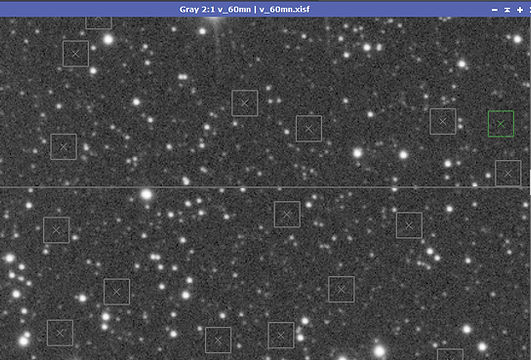
Afin d'obtenir une bonne image du gradient nous optons pour 20 échantillons par rangée (samples per row) puis cliquons sur le bouton Generate sans toucher aux autres paramètres.

Nous constatons qu'un grand nombre de zones de l'image ne sont pas échantillonnées lors de la génération automatique , seule une bande centrale est en partie échantillonnée comme le montre l'image ci-dessus (luminosité de STF diminuée pour mieux voir les samples).
Ces zones sont rejetées par DynamicBackgroundExtraction en termes de pondération de l'échantillon et de tolérance définie, paramètres sur lesquels nous allons agir pour aider le processus à placer automatiquement plus de points d'échantillonnage.
Le paramètre Minimum sample weight par défaut de 0,750 peut fonctionner correctement dans certains cas, mais ici un paramètre de 0,100 est préférable pour placer automatiquement les points d'échantillonnage. Pour modifier ce paramètre, nous devons cliquer sur le bouton Générer pour placer à nouveau les points d'échantillonnage. Les 3 images suivantes montrent le nombre croissant d'échantillons placés automatiquement à 0.5, 0.250 puis 0.1 de Minimum sample weight.


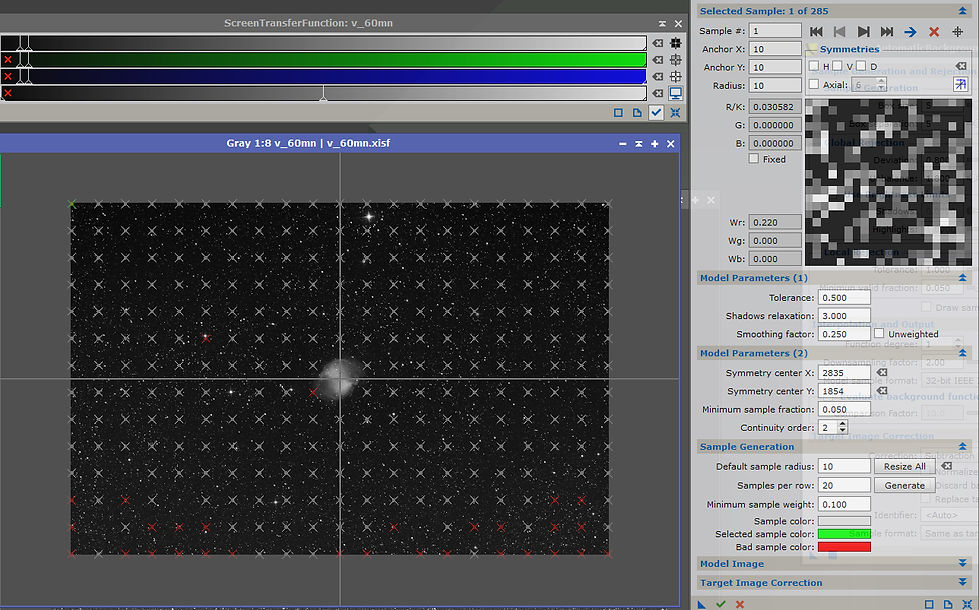
Nous constatons avec l'ajustement de ce paramètre à 0.1 qu'il nous manque toujours quelques points d'échantillonnage et que certains sont placés mais rejetés (rouge). Cela signifie que ces points échantillons ne seront pas inclus dans la génération de l'image modèle, ce qui n'est pas souhaitable.
En effet même en réduisant le poids minimum d'échantillonnage à zéro, avec la tolerance par défaut de 0,5 et shadows relaxation de 3, certaines parties du fond de ciel peuvent ne toujours pas être échantillonnées. Dans ce cas on conserve la valeur satisfaisante de 0.1 à partir de laquelle il n'y a plus de gain à descendre et on ajuste les autres paramètres (tolerance dans le cas des zones les plus lumineuses, et shadows relaxation dans le cas des zones les plus sombres, non échantillonnées automatiquement).
Le paramètre clé à ajuster maintenant est donc la tolérance. La valeur par défaut de 0,500 est généralement excellente, mais pour des gradients plus intenses tels que celui présenté ici, il faut augmenter la tolérance à une valeur plus grande.
Des valeurs de 1,000 à environ 1,500 fonctionnent généralement bien, l'objectif étant de régler ce paramètre sur la valeur la plus basse possible (mais pas en dessous de 0,500) tout en s'assurant que tous les points d'échantillonnage sont acceptés et qu'ils se trouvent tous sur les zones d'arrière-plan de l'image.
En effet une trop grande tolérance aura pour effet d'inclure dans l'échantillonnage des étoiles ou zones claires de l'objet, ce qui n'est évidemment pas souhaitable pour une bonne modélisation du fond de ciel.
Pour cette image, la tolérance devra être augmenté jusqu'à 1 pour ne plus avoir de zones non échantillonnées. Comme le montre l'image suivante les points couvrent toute l'image sauf la nébuleuse, ce qui est précisément ce que l'on recherche, avec un nombre satisfaisant de points.

On constate toutefois que si l'ajustement du paramètre tolérance a permit de couvrir toute l'image avec les samples, et de rendre valides certains samples qui étaient rejetés à l'étape précédente, il reste néanmoins quelque points non valides (rouges sur l'image). A ce stade il n'agira pas d'augmenter à nouveau la tolérance pour inclure ces points mais plutôt d'aller vérifier en zoomant sur l'image ce qu'il se passe au niveau de ces points.

Nous constaterons alors bien souvent que ces points sont placés sur des étoiles, ou dans le halo de grosses étoiles, ou sur une petit galaxie ou les extensions d'un objet etc...et il s'agira alors de simplement les déplacer manuellement en cliquant dessus et en les glissant sur la zone la plus proche n'incluant que du fond de ciel.
Nous sommes maintenant au stade de la procédure assez fastidieuse d'examen de chaque point d'échantillonnage placé et de déplacer ou supprimer ceux qui posent problème malgré qu'ils aient pu être validés (non rouges) par le process. En effet les points d'échantillonnage n'ont pas besoin d'être parfaitement alignés les uns par rapport aux autres en de belles rangées comme le process les a automatiquement placé. Ils doivent simplement bien échantillonner l'image et uniquement l'arrière-plan. Par conséquent, n'hésitez pas à déplacer légèrement chaque point d'échantillonnage par rapport à l'endroit où il a été placé automatiquement au cas ou une petite étoile s'y trouverait inclus, ou les extensions ténues de l'objet par exemple.
Il est alors utile de zoomer un peu et de faire un balayage ligne par ligne.
Le paramètre Smoothing factor (facteur de lissage) se chargera de lisser l'image générée afin d'éliminer les dernières valeurs aberrantes et de soustraire de l'image cible un modèle de gradients d'arrière-plan lissé. La valeur par défaut de 0,250 fonctionne exceptionnellement bien dans presque tous les cas. Vous pouvez essayer de la diminuer légèrement pour obtenir une soustraction plus ciblée, mais en général, les valeurs inférieures à 0,100 ne fonctionnent pas très bien car les points d'échantillonnage sont pris trop au pied de la lettre.


Il peut également être pratique d'utiliser la fenêtre du processus pour passer en revue les échantillons : la fenêtre étant affichée en négatif, le blanc correspond au fond de ciel, avec son bruit, et la zone noire correspond à une zone trop lumineuse (une étoile ici) que le point d'échantillonnage chevauche. En faisant glisser le point d'échantillonnage légèrement vers la gauche/droite ou vers le haut/bas pour le placer sur l'arrière-plan pur, le problème disparaît. On peut passer rapidement en revue tous les samples en utilisant les flèches de déplacement gauche/droite situées au dessus de cette fenêtre et le sample en cours de sélection apparait alors en vert sur l'image, ce qui permet de le repérer rapidement pour le déplacer ou le supprimer si besoin.
Si vous n'êtes pas sûr à 100% qu'un point d'échantillonnage chevauche réellement une nébulosité faible, il est préférable de l'éloigner de l'objet en question, ou de le supprimer complètement, plutôt que de risquer de le conserver. Pour supprimer des points d'échantillonnage, il suffit de cliquer pour les sélectionner et d'appuyer sur la touche DEL de votre clavier. Le point d'échantillonnage suivant est alors sélectionné.
Il est en outre préférable de supprimer les points d'échantillonnage problématiques dans le cas où il faudrait un déplacement trop important pour le placer en dehors de la zone où il se trouvait, et où les zones environnantes seraient déjà couvertes par d'autres points d'échantillonnage.
Gardez cependant à l'esprit que le lissage effectué sur l'image générée avant la soustraction permet d'éliminer certaines de ces valeurs aberrantes.
Pendant que vous vous assurez que tous les points d'échantillonnage sont bien placés et ne chevauchent pas d'objets, vous pouvez également ajouter manuellement d'autres points d'échantillonnage. Les points d'échantillonnage ajoutés manuellement en cliquant sur l'image cible peuvent également être déplacés ou supprimés de la même manière.
Si, pendant que vous manipulez les points d'échantillonnage, vous vous rendez compte que vous souhaitez augmenter ou diminuer leur taille, il vous suffit d'entrer une nouvelle valeur sous Default sample radius. Cette fois cependant, pour éviter d'effacer tout le travail fastidieux que vous avez fait, ne cliquez pas sur le bouton Generate, car le placement automatique se ferait à nouveau. Cliquez plutôt sur le bouton Resize all et vous conserverez ainsi le placement des points d'échantillonnage, mais vous les redimensionnerez simplement.
Le bouton Resize all tout peut également être utilisé pour appliquer les autres paramètres tels que les nouvelles valeurs de tolérance. C'est utile si vous vous rendez soudainement compte que vous voulez ajuster la tolérance mais que vous ne voulez pas tout recommencer.

Sur cette image, tous les points d'échantillonnage ont été contrôlés et le process est donc prêt à être appliqué à l'image.
Certains ont été déplacés et d'autres supprimés en raison de la présence de petites étoiles, du halos d'étoiles brillantes, ou des extensions de la nébuleuse.
Le réglage de la correction (soustraction ou division) est important en fonction de ce que l'on cherche à faire. Ce paramètre sera abordé dans les sections suivantes en fonction de l'application. Ici nous utiliserons la fonction de soustraction étant donné la nature du gradient présent (soustraction du signal de pollution lumineuse).


La carte de gradient générée est cohérente est l'image obtenue est parfaitement corrigée de son gradient.
Nous avons ici appliqué le process a une image monochrome réalisée à l'aide de poses avec un filtre vert. Si les images des autres filtres ont le même alignement et crop préalable, les étoiles se trouveront donc précisément au même endroit et nous pourrons conserver les échantillons de cette image pour appliquer le process aux autres stacks sans avoir à tout recommencer.
Pour cela, étant donné que DBE est un processus dynamique, la fermeture de la fenêtre ne permet pas de conserver ses paramètres et il faudra donc créer un process icon. Cette opération s'effectue comme pour tous les autres process de PixInsight : faites glisser le bouton nouvelle instance (triangle bleu) de DBE sur l'espace de travail de PixInsight.
Vous pouvez ensuite fermer la fenêtre du processus car en double-cliquant sur cette icône de processus les points d'échantillonnage tels qu'ils ont été enregistrés seront à nouveau visible sur l'image prochainement sélectionnée.
Pour finir, il arrive qu'une seule extraction de gradient soit insuffisante pour certaines images. Il peut y avoir des gradients plus complexes qui ne peuvent pas être modélisés en une seule passe, ou un résidu de vignettage qui apparait après extraction d'un gradient etc...
L'exécution de plusieurs passages de DBE est une option valide, et parfois nécessaire, en particulier avec les images qui ont beaucoup de fond de ciel (galaxies et amas) où les petits gradients sont souvent très visibles après l'extraction initiale.
Lorsque vous effectuez des extractions secondaires, vous constaterez souvent qu'il faudra réajuster les paramètres Shadows relaxation et tolerance, et peut être utiliser des échantillons plus petits si de petits gradients sont révélés.
Cas d'un placement manuel des échantillons
Le placement manuel des échantillons est nécessaire lorsque vous devez travailler avec des images dont la modélisation du gradient est complexe comme par exemple les images de grandes parties ou de nuages moléculaires entiers, de régions remplies d'IFN, de galaxies avec de grands halos étendus peu lumineux, de grandes nébuleuses à émission couvrant tout le champ...etc.
L'échantillonnage manuel est généralement nécessaire lorsque l'image est si riche en contenu que l'on ne peut échantillonner très peu pour identifier correctement le gradient sans sacrifier la véritable structure de l'objet. Il utilise les mêmes paramètres et suit généralement les mêmes règles que l'échantillonnage automatique à la différence essentielle que le contrôle est total sur chaque échantillon placé.

Sur ce stack Oiii le gradient est bien visible. Les filtres Oiii même à bande très étroites (3.5 nm ici) sont très sensibles à la pollution lumineuse et l'image s'en trouve très affectée en terme de contraste.
En présence de ce cas complexe d'image avec des nébulosités sur l'ensemble du champ par ailleurs riche en étoiles il es tparticulièrement indiqué d'utiliser DBE plutôt qu'ABE et de procèder à une sélection manuelle des échantillons.
Pour nous aider au placement des points nous allons utiliser le stack halpha comme référence des quelques zones de fond de ciel présentes sur l'image.

Repèrons ainsi les zones où il n'est censé y avoir aucun signal OIII (nébuleuses obscures) et appliquons les échantillons en conséquence sur notre image. On peut éventuellement s'aider d'une STF boostée sur le stack halpha pour y voir plus clair dans certains cas.

Nous constatons que pour tous les points ajoutés soit valides, le paramètre shadows relaxation a été ajusté a 4.25 car les points placés sur les zones les plus sombres n'étaient pas acceptés. Un rayon d'échantillon de 25 a été choisit, permettant de couvrir de bonnes portions de fond de ciel sans pour autant empiéter sur les étoiles de cette image.
Il n'a pas été nécessaire, comme dans le cas précédent de génération automatique des échantillons, d'agir sur les paramètres de tolerance et de minimum sample weight.
A chaque étape d'ajout de points la modélisation a été évaluée pour vérifier sa cohérence, ce qui est sans doute dans ce type de cas complexe la partie la plus importante d'ne bonne extraction. En effet une bonne extraction doit, idéalement, identifier le gradient et uniquement le gradient. Modéliser des aspects de votre image qui ne sont pas représentatifs du gradient entraînerait une réduction du signal de l'objet ou une perte de certains types de signaux, ce que l'on doit absolument éviter, d'autant plus sur une couche Oiii qui n'est pas celle au signal le plus intense!
Dans les images avec beaucoup de fond de ciel comme l'exemple précédent, une modélisation erronée du gradient peut généralement être corrigée en déplaçant simplement quelques échantillons alors que dans des images plus complexes comme celle-ci avec placement manuel, la correction d'une modélisation erronée peut nécessiter un effort beaucoup plus minutieux.
Pour évaluer le gradient modélisé par DBE, réglez l'option Correction du panneau Target image correction sur None, puis appliquez à l'image.

La carte obtenue ici est tout à fait cohérente avec ce que nous pouvions observer sur l'image de départ. Les zones les plus sombres et les plus lumineuses ne correspondent absolument pas à la quantité de signal Oiii présente sur les différentes zones de l'image, mais bel et bien à une modélisation du gradient, ce qui est précisément notre objectif.
Appliquons donc l'extraction par soustraction et observons le résultat.

A l'évidence l'image a gagné en contraste (visuellement uniquement par STF des deux images permettant de bien comparer le résultat). Le gradient est nettement moins visible toute fois il subsiste et léger assombrissement notable des coins inférieur et supérieur gauche.
Nous allons donc effectuer une 2éme extraction afin de tenter de venir à bout de ce gradient résiduel, dû ne partie à la difficulté à placer suffisamment de points sur l'image, notamment dans ces coins censés être potentiellement occupés par du signal.
Le signal Oiii et le signal Hii n 'étant pas au même endroit il est difficile d'évaluer la présence réelle ou pas de signal Oiii à partir de l'inspection de l'image Hii. En revanche, on peut tout a fait savoir où l'on est sur qu'il ne doit pas y'en avoir, et la première extraction a permis en outre de révéler des zones supplémentaires utiles pour l'échantillonnage.
Nous créons un process icon à partir de l'icone new instance de DBE glissée sur l'espace de travail, nous fermons le process, puis nous l'ouvrons en cliquant sur le process icon après avoir sélectionné l'image nouvellement créée après la 1ère passe. Les points précédemment créés sont ainsi directement placé sur la nouvelle image et il ne nous reste qu'à éventuellement en ajouter si possible.

Nous constatons que le paramètre shadows relaxation a encore dû être augmenté à 6 pour accepter les échantillons précédemment créés. Notons également l'augmentation du lissage de l'image du gradient en augmentant le Smoothing factor à 1 pour équilibrer les poids de chaque échantillon, ce qui peut être préconisé dans ce type de cas d'image complexe.
Quelques samples ont été ajoutés et nous obtenons la carte suivante, légèrement différente de la précédente et représentative du gradient résiduel.

Après vérification de la cohérence de cette image nous appliquons donc une seconde fois le process par soustraction.

A la visualisation STF, l'image obtenue a encore gagné en contraste et le gradient a bien été extrait. Nous pouvons considérer à ce stades que l'image est prête pour les traitements ultérieurs, et nous pouvons sauvegarder ce process icon qui pourra s'avérer utile pour le retrait de gradient sur la couche Sii.
La comparaison avant/après extraction :


Pour finir, voici une comparaison entre le résultat obtenu avec deux passes du process ABE à gauche et notre image issue des deux passes de DBE à droite.
A première vue la différence n'est pas flagrante, pourtant le signal a clairement été altéré par le process ABE qui a considéré les différences de luminosité du signal Oiii dans l'image comme significatives d'un gradient. Le résultat en est un rehaussement des zones moins lumineuses et un abaissement des zones plus lumineuses, en terme de signal Oiii dans la nébuleuse. Il en résulte une perte de contraste en plus de l'altération irrémédiable des données de présence du gaz. Le process ABE avait ici été réglé pour minimiser ces effets mais dans certains cas cela pourra être beaucoup plus flagrant


AUTRES EXEMPLES DE RETRAIT DE GRADIENT COMPLEXES
Voici deux autres exemples de gradients relativement complexes.
Des exemples de correction de vignettage en l'absence de flats (valable pour le vignettage mais pas les poussières...), utilisant les fonctions de symétrie seront ajoutés plus tard à cet article.
Champ de galaxies et d'étoiles avec gradient complexe
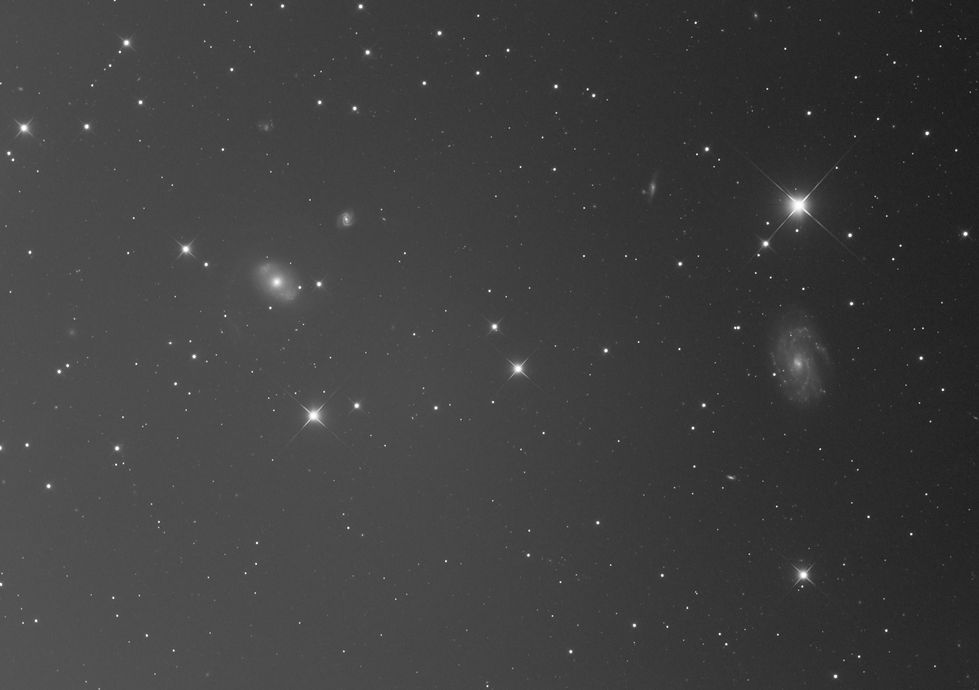
Ce stack d'une Luminance semblent au premier abord présenter un gradient simple de type pollution lumineuse, du coin inférieur gauche vers le coin supérieur droit.
Tentons dans un premier temps le process ABE, avec ses réglages de base, function degree 1, et une correction par soustraction.
Nous obtenons la carte de gradient suivante qui semble correspondre à ce que montre l'image et appliquons le process.


.jpg)
Le résultat obtenu n'est pas satisfaisant, un gradient circulaire est apparu, le fond de ciel n'est pas homogène. Il est possible que ce gradient circulaire soit un résidu de vignettage mal corrigé qui était caché par le gradient plus intense de pollution lumineuse et qui aurait été révèlé par le retrait de ce gradient simple.
Tentons le même process avec cette fois un degré de fonction polynomiale à 4, au cas où ABE pourrait résoudre ce gradient semblant plus complexe qu'au départ en élaborant une carte de gradient plus précise.
La carte suivante est obtenue, elle est comme prévu plus précise et moins linéaire que la précédente, tentons d'appliquer le process.
.jpg)

2.jpg)
Le résultat obtenu est pire. ABE n'est pas en mesure de résoudre ce type de gradient, même après plusieurs essais en jouant sur d'autres paramètres.
Passons alors au process DBE : nous définissons un rayon d'échantillon de 20, 10 échantillons par colonne, et un mode de correction par soustraction. Il faudra ici ajuster la tolérance à 1.65 pour que des échantillons valides soit placés sur toute l'image.
Après s'être assuré qu'aucun échantillon n'est placé sur une étoile ou une galaxie, nous lançons le process.

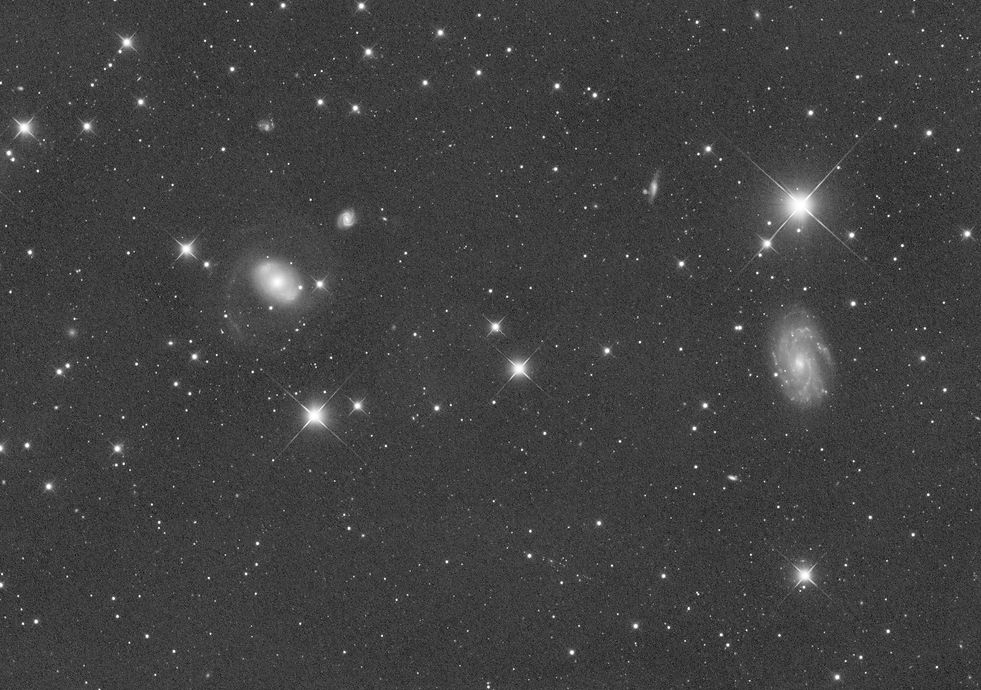
Le résultat obtenu est nettement meilleur mais pas satisfaisant. En effet des zones sombres sont apparues autour des galaxies et des grosses étoiles, ainsi qu'un résidu d'une zone plus lumineuse au centre entre la galaxie de gauche et le centre de l'image.
Tentons cette fois un DBE avec 25 échantillons par colonne, la tolérance toujours à 1.6, le mode soustraction, et en prenant garde qu'aucun échantillon ne soit dans le halo d'une grosse étoile ou dans les extensions/halo des galaxies comme le montre l'image suivante.
Appliquons le process.


Le résultat obtenu est très satisfaisant puisqu'il ne reste aucune trace de gradient, ni de zone assombries ou trop lumineuses. Le fond de ciel est parfaitement homogène.
Cet exemple nous montre la puissance de DBE et l'importance que les échantillons ne soit pas placés dans le halo de l'objet ou à proximité des grosses étoiles, y compris de leur halo éventuel.
A noter en outre l'utilité d'un grand nombre d'échantillons (475) pour résoudre ce type de gradient complexe. Tentons tout de même pour vérifier ce point un essai ou seulement 25 échantillons sont utilisés, placés aléatoirement au 4 coins et dans l'image, tout en respectant les préconisations précédentes d'évitement des galaxies, étoiles et halos.


L'extraction est incomplète puisqu'il subsiste cette zone plus lumineuse au centre de l'image.
Il s'agit donc bien d'utiliser un nombre suffisamment grand d'échantillons, ce qui toutefois augmente le travail nécessaire pour tous les vérifier une fois qu'il sont générés et placés par le process (vérifier l'absence de petite étoile dans les échantillon et les écarter des grosses étoiles et halos d'objets tout en maintenant une présence la plus complète d'échantillons sur tout le champ.).
Galaxie occupant une grande partie du champ et présence d'IFN
Je suis un paragraphe. Cliquez ici pour ajouter votre propre texte et me modifier. C'est facile.

Cette image (stack Luminance) présente un gradient léger, mais tout de même bien visible avec la STF.
Une STF boostée nous confirmera l'existence d'un résidu de vignettage probablement mêlé à un gradient gauche-droite de pollution lumineuse.

Tentons le process ABE avec un degré de fonction polynomiale à 2, en mode soustraction :


Comme dans l'exemple précédent le résultat n'est pas satisfaisant avec ABE puisque nous obtenons un assombrissement important autour de la galaxie, typique des retraits de gradient échoués sur images de galaxies.
En effet il est fort probable que le process prenne le coeur brillant de la galaxie, puis ses extensions moins lumineuse, puis le fond de ciel sombre comme un déclin de luminosité du centre vers les bords de l'image à savoir un vignettage. En appliquant un modèle de correction de ce vignettage, nous nous retrouvons avec un pourtour de l'image plus lumineux que le centre, hormis la galaxie qui du fait de sa forte luminosité de départ reste très lumineuse. Le résultat en est alors typiquement ce cerclage noir autour de l'objet.
Observons le comportement d'ABE avec un degré de fonction polynomiale de 1 :


la carte générée montre la détection par ABE d'un gradient dans le sens bas gauche vers haut droit mais l'assombrissement des deux autres coins n'est pas pris en compte et la correction est non complète comme le montre la STF boostée ci-dessus, ce qui sera inéluctablement problématique lors des traitements ultérieurs, d'autant plus dans ce cas de présence de nébulosités d'IFN très faibles dans le fond de ciel.
Passons donc au process DBE : la taille d'échantillon choisie est de 25 avec 25 échantillons par colonne, et les paramètres tolérance et shadows relaxation sont ajustés de sorte que les échantillons couvrent tout le champ sauf la galaxie.
Chaque échantillon est ensuite vérifié visuellement pour s'assurer qu'il ne contienne pas de petite étoile, et les plus proches du halo de la galaxie et des halos des grosses étoiles sont écartés ou supprimés. On veille également à ne pas placer de points sur la petite galaxie irrégulière et les nébulosités faibles d'IFN en augmentant le contraste par réglage de la STF.
Après vérification de la carte obtenue, le process est appliqué.


Le retrait de gradient est parfaitement effectué, sans assombrissement autour de la galaxie ou des grosses étoiles, comme le confirme l'image ci-après avec STF boostée.

A venir : exemples d'extraction de gradient dûs à l'absence de flats ou à une très mauvaise correction du vignettage (surcorrection, sous-correction...) utilisant la fonction de Division et les fonctions avancées de symétries.